Excel: verifique se a data está dentro de 7 dias de outra data
Você pode usar a seguinte fórmula para verificar se uma data específica no Excel está dentro de 7 dias de outra data:
=IF(( C2 - B2 )<=7,"Within 7","Not Within 7")
Esta fórmula específica verifica se a data na célula C2 está dentro de 7 dias da data na célula B2 e retorna “Dentro de 7” ou “Fora de 7” de acordo.
O exemplo a seguir mostra como usar esta fórmula na prática.
Exemplo: Verifique se a data está dentro de 7 dias de outra data no Excel
Digamos que temos o seguinte conjunto de dados em Excel que mostra quando várias tarefas foram solicitadas e quando foram concluídas por diferentes funcionários de uma empresa:
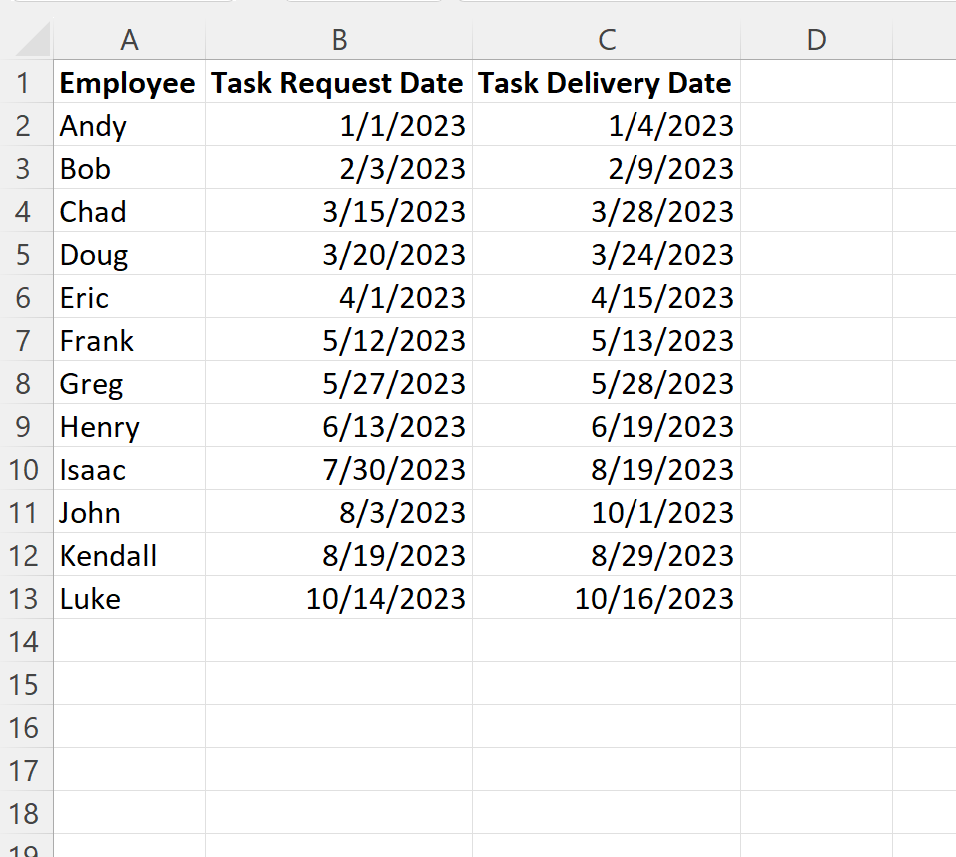
Digamos que queremos verificar se cada tarefa foi entregue no prazo de 7 dias a partir da data da solicitação.
Para fazer isso, podemos digitar a seguinte fórmula na célula D2 :
=IF(( C2 - B2 )<=7,"Within 7","Not Within 7")
Podemos então clicar e arrastar esta fórmula para cada célula restante na coluna D:
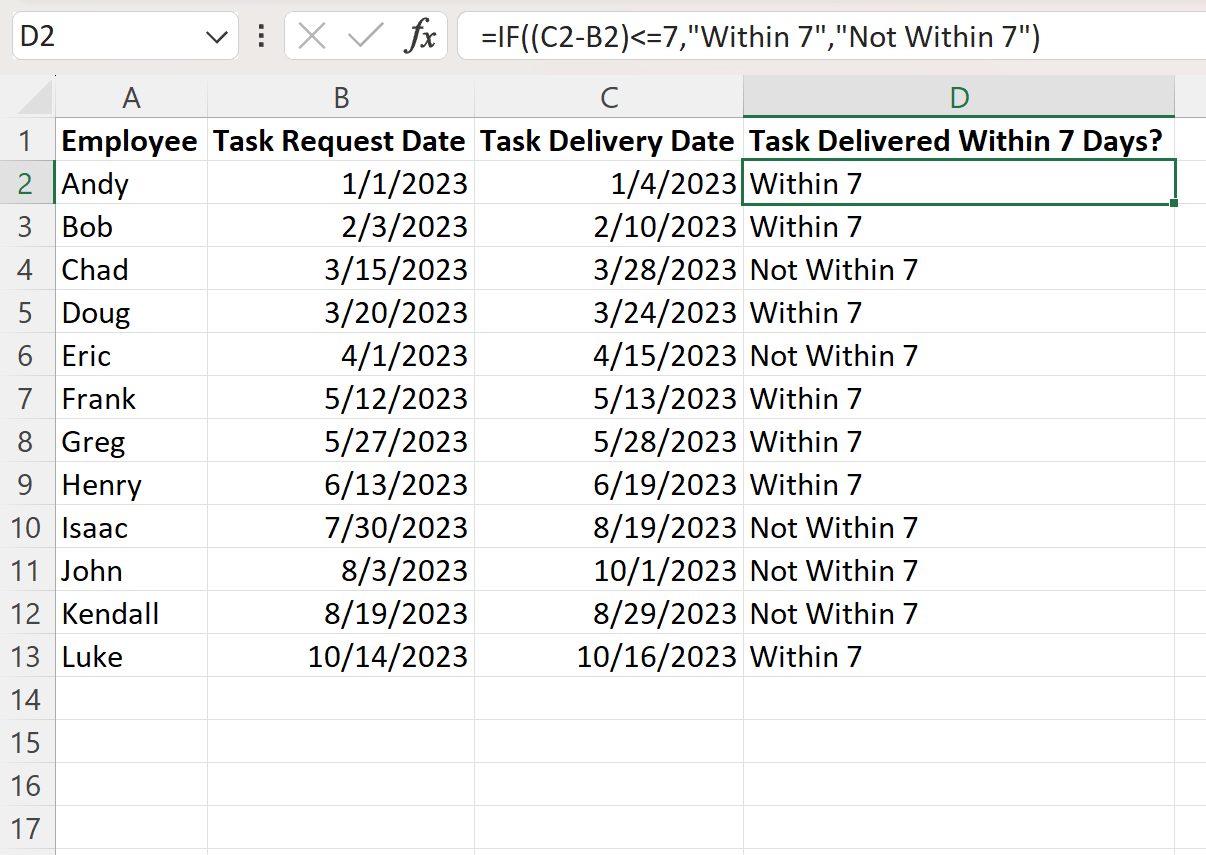
A coluna D retorna “Dentro de 7 dias” ou “Não dentro de 7 dias”, dependendo se as datas de solicitação e de entrega têm intervalo de 7 dias ou não.
Se quiséssemos, também poderíamos retornar valores como “Sim” ou “Não”:
=IF(( C2 - B2 )<=7,"Yes","No")
Podemos inserir esta fórmula na célula D2 , clicar nela e arrastá-la para cada célula restante na coluna D:
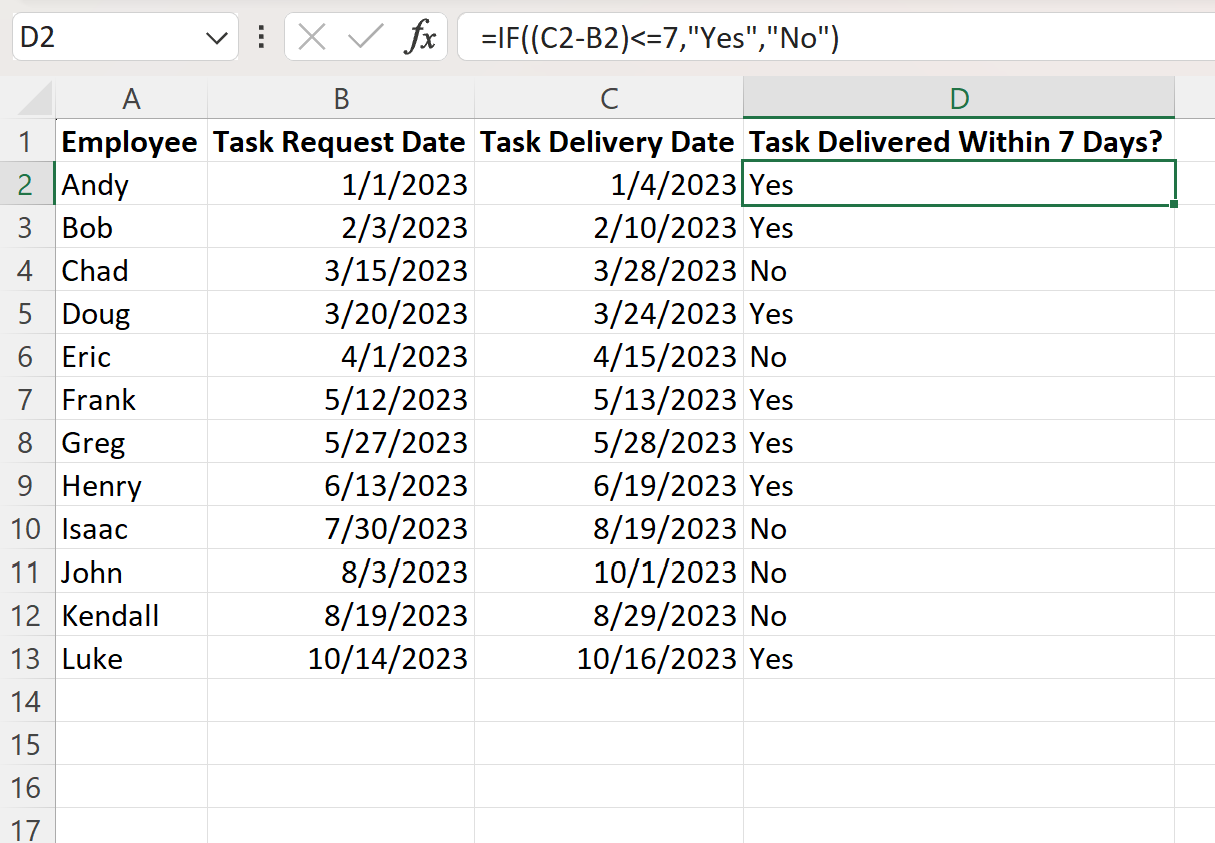
A coluna D agora retorna “Sim” ou “Não” para indicar se as datas de solicitação e de entrega estão dentro de 7 dias uma da outra.
Recursos adicionais
Os tutoriais a seguir explicam como realizar outras tarefas comuns no Excel:
Excel: como calcular a idade em uma data específica
Excel: como verificar se a data está entre duas datas
Excel: Como usar VLOOKUP por data